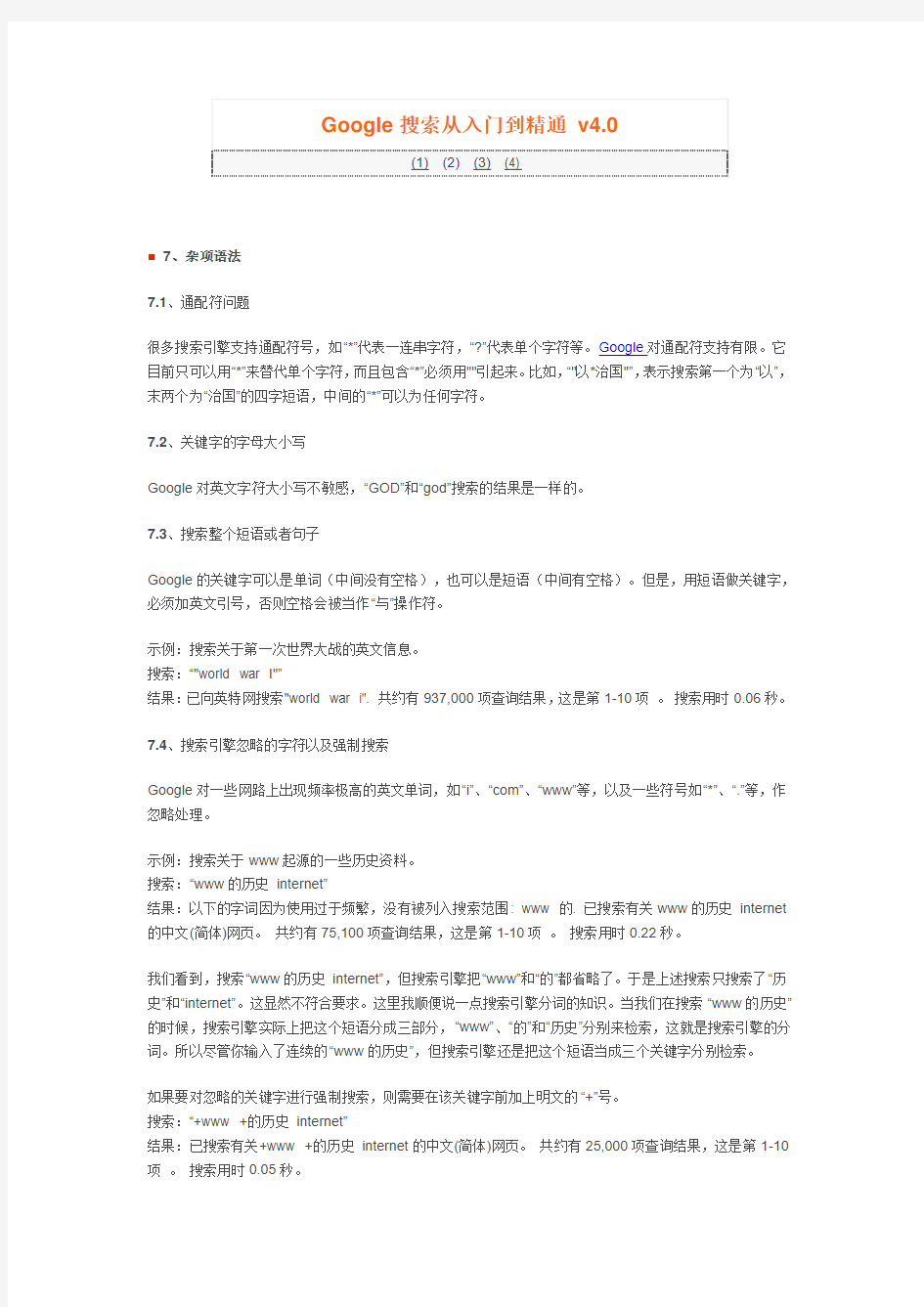

Google 搜索从入门到精通 v4.0
(1) (2) (3) (4)
■ 7、杂项语法 7.1、通配符问题 很多搜索引擎支持通配符号,如“*”代表一连串字符,“?”代表单个字符等。Google 对通配符支持有限。它 目前只可以用“*”来替代单个字符, 而且包含“*”必须用""引起来。 比如, “"以*治国"”, 表示搜索第一个为“以”, 末两个为“治国”的四字短语,中间的“*”可以为任何字符。 7.2、关键字的字母大小写 Google 对英文字符大小写不敏感,“GOD”和“god”搜索的结果是一样的。 7.3、搜索整个短语或者句子 Google 的关键字可以是单词(中间没有空格),也可以是短语(中间有空格)。但是,用短语做关键字, 必须加英文引号,否则空格会被当作“与”操作符。 示例:搜索关于第一次世界大战的英文信息。 搜索:“"world war I"” 结果: 已向英特网搜索"world war i". 共约有 937,000 项查询结果, 这是第 1-10 项 。 搜索用时 0.06 秒。 7.4、搜索引擎忽略的字符以及强制搜索 Google 对一些网路上出现频率极高的英文单词,如“i”、“com”、“www”等,以及一些符号如“*”、“.”等,作 忽略处理。 示例:搜索关于 www 起源的一些历史资料。 搜索:“www 的历史 internet” 结果:以下的字词因为使用过于频繁,没有被列入搜索范围: www 的. 已搜索有关 www 的历史 internet 的中文(简体)网页。 共约有 75,100 项查询结果,这是第 1-10 项 。 搜索用时 0.22 秒。 我们看到,搜索“www 的历史 internet”,但搜索引擎把“www”和“的”都省略了。于是上述搜索只搜索了“历 史”和“internet”。这显然不符合要求。这里我顺便说一点搜索引擎分词的知识。当我们在搜索“www 的历史” 的时候,搜索引擎实际上把这个短语分成三部分,“www”、“的”和“历史”分别来检索,这就是搜索引擎的分 词。所以尽管你输入了连续的“www 的历史”,但搜索引擎还是把这个短语当成三个关键字分别检索。 如果要对忽略的关键字进行强制搜索,则需要在该关键字前加上明文的“+”号。 搜索:“+www +的历史 internet” 结果:已搜索有关+www +的历史 internet 的中文(简体)网页。 共约有 25,000 项查询结果,这是第 1-10 项 。 搜索用时 0.05 秒。
另一个强制搜索的方法是把上述的关键字用英文双引号引起来。 在上例“”world war I””中, “I”其实也是忽略 词,但因为被英文双引号引起来,搜索引擎就强制搜索这一特定短语。 搜索:“"www 的历史" internet” 结果:已搜索有关"www 的历史" internet 的中文(简体)网页。 共约有 7 项查询结果,这是第 1-6 项 。 搜 索用时 0.26 秒。 我们看到,这一搜索事实上把“www 的历史”作为完整的一个关键字。显然,包含这样一个特定短语的网页 并不是很多,不过,每一项都很符合要求。 注意:大部分常用英文符号(如问号,句号,逗号等)无法成为搜索关键字,加强制也不行。 ■ 8、进阶搜索 上面已经探讨了 Google 的一些最基础搜索语法。通常而言,这些简单的搜索语法已经能解决绝大部分问 题了。不过,如果想更迅速更贴切找到需要的信息,你还需要了解更多的东西。 8.1、对搜索的网站进行限制 “site”表示搜索结果局限于某个具体网站或者网站频道,如“https://www.doczj.com/doc/8a8709619.html,”、“https://www.doczj.com/doc/8a8709619.html,”,或者是 某个域名,如“https://www.doczj.com/doc/8a8709619.html,”、“com”等等。如果是要排除某网站或者域名范围内的页面,只需用“-网站/域名”。 示例:搜索中文教育科研网站(https://www.doczj.com/doc/8a8709619.html,)上关于搜索引擎技巧的页面。 搜索:“搜索引擎 技巧 site:https://www.doczj.com/doc/8a8709619.html,” 结果:已搜索有关搜索引擎 技巧 site:https://www.doczj.com/doc/8a8709619.html, 的中文(简体)网页。 共约有 608 项查询结果,这是第 1-10 项 。 搜索用时 0.05 秒。 示例:上著名 IT 门户网站 ZDNET 和 CNET 搜索一下关于搜索引擎技巧方面的资讯。 搜索:“"search engine" tips site:https://www.doczj.com/doc/8a8709619.html, OR site:https://www.doczj.com/doc/8a8709619.html,” 结果:已在 https://www.doczj.com/doc/8a8709619.html, 内搜索有关"search engine" tips OR site:https://www.doczj.com/doc/8a8709619.html, 的网页。 共约有 1, 040 项查询结果,这是第 1-10 项 。 搜索用时 0.09 秒。 注意,在这里 Google 有个小 BUG。“已在 https://www.doczj.com/doc/8a8709619.html, 内搜索…”,其实应该表述成“已在 www.zdnet. com 和 https://www.doczj.com/doc/8a8709619.html, 内搜索…”。 示例:搜索新浪科技频道中关于搜索引擎技巧的信息。 搜索:“搜索引擎 技巧 site:https://www.doczj.com/doc/8a8709619.html,” 结果:已在 https://www.doczj.com/doc/8a8709619.html, 搜索有关搜索引擎 技巧 的中文(简体)网页。 共约有 163 项查询结果,这是 第 1-10 项 。 搜索用时 0.07 秒。 注意:site 后的冒号为英文字符,而且,冒号后不能有空格,否则,“site:”将被作为一个搜索的关键字。此 外,网站域名不能有“http://”前缀,也不能有任何“/”的目录后缀;网站频道则只局限于“频道名.域名”方式, 而不能是“域名/频道名”方式。 8.2、在某一类文件中查找信息
“filetype:”是 Google 开发的非常强大实用的一个搜索语法。 也就是说, Google 不仅能搜索一般的文字页面, 还能对某些二进制文档进行检索。目前,Google 已经能检索微软的 Office 文档如.xls、.ppt、.doc,.rtf, WordPerfect 文档,Lotus1-2-3 文档,Adobe 的.pdf 文档,ShockWave 的.swf 文档(Flash 动画)等。其 中最实用的文档搜索是 PDF 搜索。PDF 是 ADOBE 公司开发的电子文档格式,现在已经成为互联网的电 子化出版标准。目前 Google 检索的 PDF 文档大约有 2500 万左右,大约占所有索引的二进制文档数量的 80%。PDF 文档通常是一些图文并茂的综合性文档,提供的资讯一般比较集中全面。 示例:搜索几个资产负债表的 Office 文档。 搜索:“资产负债表 filetype:doc OR filetype:xls OR filetype:ppt” 结果:已搜索有关资产负债表 filetype:doc OR filetype:xls OR filetype:ppt 的中文(简体)网页。 共约有 4 81 项查询结果,这是第 1-10 项 。 搜索用时 0.04 秒。 注意,下载的 Office 文件可能含有宏病毒,谨慎操作。 示例:搜索一些关于搜索引擎知识和技巧方面的 PDF 文档 搜索:“"search engine" tips OR tutorial filetype:pdf” 结果:已向英特网搜索"search engine" tips OR tutorial filetype:pdf. 共约有 12,600 项查询结果,这是第 1-10 项 。 搜索用时 0.22 秒。 我们来看其中的一个结果: [PDF]Search Engines Tips 文档类型: PDF/Adobe Acrobat - HTML 版 ... https://www.doczj.com/doc/8a8709619.html,/press/zeitgeist.html See what people are searching on at https://www.doczj.com/doc/8a8709619.html, * Search Engine Watch https://www.doczj.com/doc/8a8709619.html,/ Some free tips ... https://www.doczj.com/doc/8a8709619.html,/PromoKits/SearchEngineTips.pdf - 类似网页 可以看到,Google 用[PDF]来标记这是一个 PDF 的文档检索,另外,它还给出了该 PDF 文档的 HTML 版 本,该 HTML 版保留了文档的文字内容和结构,但没有图片。 8.3、搜索的关键字包含在 URL 链接中 “inurl”语法返回的网页链接中包含第一个关键字, 后面的关键字则出现在链接中或者网页文档中。 有很多网 站把某一类具有相同属性的资源名称显示在目录名称或者网页名称中, 比如“MP3”、 “GALLARY”等, 于是, 就可以用 INURL 语法找到这些相关资源链接,然后,用第二个关键词确定是否有某项具体资料。INURL 语法和基本搜索语法的最大区别在于,前者通常能提供非常精确的专题资料。 示例:查找 MIDI 曲“沧海一声笑”。 搜索:“inurl:midi “沧海一声笑”” 结果:已搜索有关 inurl:midi "沧海一声笑"的中文(简体)网页。 共约有 27 项查询结果,这是第 1-10 项 。 搜索用时 0.34 秒。 注意:“inurl:”后面不能有空格,Google 也不对 URL 符号如“/”进行搜索。例如,Google 会把“cgi-bin/phf” 中的“/”当成空格处理。
“allinurl”语法返回的网页的链接中包含所有作用关键字。这个查询的关键字只集中于网页的链接字符串。 示例:查找可能具有 PHF 安全漏洞的公司网站。通常这些网站的 CGI-BIN 目录中含有 PHF 脚本程序(这 个脚本是不安全的),表现在链接中就是“域名/cgi-bin/phf”。 搜索:“allinurl:"cgi-bin" phf +com” 结果: 已向英特网搜索 allinurl:"cgi-bin" phf +com. 共约有 51 项查询结果, 这是第 1-10 项 。 搜索用时 0. 11 秒。 8.4、搜索的关键字包含在网页标题中 “intitle”和“allintitle”的用法类似于上面的 inurl 和 allinurl,只是后者对 URL 进行查询,而前者对网页的标题 栏进行查询。网页标题,就是 HTML 标记语言 title 中之间的部分。网页设计的一个原则就是要把主页的关 键内容用简洁的语言表示在网页标题中。因此,只查询标题栏,通常也可以找到高相关率的专题页面。 示例:查找日本明星藤原纪香的照片集。 搜索:“intitle:藤原纪香 "写真集"” 结果: 已搜索有关 intitle:藤原纪香 "写真集"的中文(简体)网页。 共约有 315 项查询结果, 这是第 1-10 项 。 搜索用时 0.15 秒。 8.5、搜索的关键字包含在网页的“锚”(anchor)链点内 所谓“锚”,就是在同一个网页中快速切换链接点。与 URL 和 TITLE 类似,Google 提供了两种对 anchor 的 检索,“inanchor”和“allincnchor”。对此不作详述。
1. info:site_name 这个修饰语可以返回关于某特定页面的信息. 2. 同样的,在普通搜索后点击‖相似网页‖可以链接到Google认为相似的页面结果. 3. 如果只想搜索某一个风址里的内容,可能用site: 来实现,比如说search tips site:https://www.doczj.com/doc/8a8709619.html,. 4. 上述技巧通过像https://www.doczj.com/doc/8a8709619.html,这样的目录网站并动态地生成网址. 5. 也可直接进入Google Directory这样的人工挑选出来的数量有限的数据库网站,网址是https://www.doczj.com/doc/8a8709619.html,. 6. intitle和inurl这样的布尔运算符像OR一样在Google Directory中同样适用. 7. 当你用Google图片搜索时,用site:的修饰语可以只搜索某一个网站内的图片,比如dvd recorder site:https://www.doczj.com/doc/8a8709619.html,. 8. 同样的,用‖site:.com‖只会返回带有.com域名后缀网站里的结果. 9. Google新闻(https://www.doczj.com/doc/8a8709619.html,)有他自己的布尔运算符.例如―intext‖ 只会从一条新闻的主体内容里查询结果. 10. 在Google新闻里如果你用―source:‖这个运算符,你可以得到特定的新闻存档.比如:heather mills source:daily_mail 11. 通过‖location:‖过滤器你可以等到特定国家的新闻,比如location:uk 12. 同样的Google博客搜索(https://www.doczj.com/doc/8a8709619.html,)也有它自己的句法.你可以搜索某篇日志的标题,比如―inblogtitle:― 13. Google的普通搜索也可以确实也可以得到精确的结果,不如用‖movie:‖ 来寻找电影评论. 14. ―film:‖修饰语效果也一样. 15. 在搜索框里输入上映时间,Google会提示你提交你的邮编,然后Google就会告诉你什么时候什么地方将会有好戏上演. 16. 如果想要一个专门的电影搜索页面,可以去https://www.doczj.com/doc/8a8709619.html,/movies 17. 如果你圈选了―记住地点‖后,下次你查询电影放映时间只需要输入电影名字就够了. 18. Google确实在电影方面的搜索上下了些功夫.比如在搜索框中输入 ―director:<电影名>‖你将得到什么结果?你肯定猜到了吧. 19. 如果想得到演员名单,如需输入―cast:name_of_film‖ 20. 在乐队名、歌曲名或者专辑名前加上―music:‖可以得到相关的音乐信息和评论. 21. 如果你在搜索框里输入―weather London‖便可以得到伦敦最近四天完整的天气预报. 22. Google也内置了词典,在搜索框里用‖define:the_word‖试试. 23. Goolge保存了网站过去的内容.你可以直接搜索某个页面在Google服务器里的缓存,相关句法是―keyword cache:site_url‖ 24. 相应的,直接在搜索框里输入―cache:site_url‖可以直接进入缓存页面. 25. 如果你手边没有计算器,只要记住Google同样内置了这么一个功能.输入―12*15‖然后点击搜索试试. 26. Google的内置计算器不但可以转换尺寸还可以理解自然语言.搜索一下―14 stones in kilos‖ 27. 汇率转换也同样适用,试试―200 pounds in euros‖ 28. 如果你知道某货币的代码,将得到更加可靠的结果,例如‖200 GBR in EUR‖
Google搜索从入门到精通 v4.0 (一) 1、前言 我是在2000年上半年知道GOOGLE的。在这之前,我搜索英文信息通常用AltaVista,而搜索中文信息则常用 Sina。但自使用了GOOGLE之后,它便成为我的Favorite Searchengine了。这也得感谢新浪网友曹溪,因为当初正是因为他的大力推介,才使我识得了GOOGLE。 记得1996年夏季的时候,当我第一次接触Internet,便被扑面而来的魔力征服了。那种天涯咫尺的感觉,真是妙不可言。在经历了疯狂的WWW冲浪和如痴如醉的BBS沉迷之后,我意识到Internet对我影响至深的还是在于学习方式的变迁。 如何来描述这种变迁呢?以前的学习,一般需要预先在肚子里存储下足够的知识,必要时,就从海量的信息中提取所需的部分。这种学习方式造就了很多“才高八斗,学富五车”的大才子。但是,到了信息领域大大超出“四书五经”的新时期,预先无目的的吞下海量信息的学习方式就有些不合时宜了。比方说,我们到了大型的图书城,往往有一种不知所措的感觉。旧有的学习方式需要变更以适应这个信息爆炸的年代。目的明确的去学习,即先知道要学什么,然后有目的的去寻找答案,这种方式看上去更加有效率。我不妨把这称为“即学式”,相应的,旧有的称为“预学式”。不过,“即学式”的实施是有前提的。首先,要求学习者拥有一个包罗万象的信息库,以供随时抽取各种目的信息;其次,是需要一个强劲的信息检索工具,以便高效率的从信息库中提取信息。很明显,Internet可以充当那个海量的信息库,而搜索引擎,则正是寻找光明之火的绝好工具。 “公欲善其事,必先利其器”。Internet只有一个,而搜索引擎则有N多个。有搜索高手说,所谓搜索,就是“在正确的地方使用正确的工具和正确的方法寻找正确的内容”。但是,对于普通人而言,掌握诸多搜索引擎的可能性似乎不大。用一两个相对强劲的具代表性的工具达到绝大多数搜索目的更为人们所迫切希望。不同的时期,涌现出不同的强者。就目前而言,我们非常幸运的有了: *****GOOGLE***** 2、摘要 本文简要的介绍了GOOGLE的历史和特点,GOOGLE的基本搜索语法和高级搜索语法,GOOGLE的特
2019年谷歌地球怎样用?谷歌地球使用方法简介篇一:谷歌地球简介及用途 谷歌地球 在选点的时候通常借助地形图,即先在图上把点位大致确定下来,然后经过实地踏勘最终确定点位,这种方法可能会有一定的偏差,有的测区可能没有地形图,这对图上选点来说很困难,我们可以把目光投向谷歌地球。 谷歌地球是一款Google公司开发的虚拟地球仪软件,它同时把航空照片、卫星照片和GIS布置在一个地球的三维模型上。GoogleEarth 上的全球地貌影像分辨率至少是100米,通常为30米,针对大城市、有名的风景区、建筑物区域会提供分辨率为1m和0.5m的高精度影像。 谷歌地球的丰富的功能为初期设计提供了方便。我们可以把事先设计好的工程数据导入到谷歌地球,就可以得到一个直观的三维视图模拟场景,通过这些近乎真实的场景对我们的设计进行检查和调整,这样可以大大减少在具体施工时所遇到的困难。尤其是对线路选点来说优势更加明显,我们把设计好的线路展绘在谷歌地球上,借助谷歌地球高清晰的图像对线路进行查看,甚至可以模拟飞行查看,相当于线路已经建成,周边的地貌、地物一目了然。谷歌地球数据更新快,
时效性高,如果对谷歌地球利用得当,在某些区域可以取代传统的地形图,节省了大量的人力、物力。 篇二:谷歌地球使用方法和下载等 谷歌地球使用方法和下载等 科技20XX-08-2521:51:45阅读402评论0字号:大中小订阅 参见下面earth主界面,各部分使用说明: A--Places自定义/临时地标显示区,可用鼠标右键进行引出(SaveAs) B--播发/暂停及播发停止按钮,控制对已选择地标进行自动播发等 C--内部标注选择开关列表,所有的选择,如3DBuilding可显示三维建筑 D--方向标示
转https://www.doczj.com/doc/8a8709619.html,/bbs/read-htm-tid-2399.html 1,前言 2,摘要 3,如何使用本文 4,Google简介 5,搜索入门 6,初阶搜索 6.1,搜索结果要求包含两个及两个以上关键字 6.2,搜索结果要求不包含某些特定信息 6.3,搜索结果至少包含多个关键字中的任意一个 7,杂项语法 7.1,通配符问题 7.2,关键字的字母大小写 7.3,搜索整个短语或者句子 7.4,搜索引擎忽略的字符以及强制搜索 8,进阶搜索 8.1,对搜索的网站进行限制 8.2,查询某一类文件 8.3,搜索的关键字包含在URL链接中 8.4,搜索的关键字包含在网页标题中 8.5,搜索的关键字包含在网页“锚”内 9,其他罕用语法 9.1,搜索所有链接到某个URL地址的网页 9.2,查找与某个页面结构内容相似的页面 9.3,从Google服务器上缓存页面中查询信息 10,图片搜索 11,目录检索 12,新闻组搜索 13,Google的其他杰出功能 13.1,网页快照 13.2,集成化的工具条 13.3,单词英文解释 13.4,网页翻译 13.5,单词纠错 13.6,搜索结果过滤 14,Google尚未发布的一些新特性和功能 14.1,对网页更新日期做出限定 14.2,新闻搜索 14.3,分类广告搜索 14.4,其它Google的最新发展动态 14.5,一个有趣的地方 15,后记——————————————————————————————————
1,前言 我是在2000年上半年知道Google的。在这之前,我搜索英文信息通常用AltaVista,而搜索中文信息则常用Sina。但自使用了Google之后,它便成为我的Favorite Search Engine了。这也得感谢新浪网友曹溪,因为当初正是因为他的大力推介,才使我识得了Google。 记得1996年夏季的时候,当我第一次接触Internet,便被扑面而来的魔力征服了。那种天涯咫尺的感觉,真是妙不可言。在经历了疯狂的WWW冲浪和如痴如醉的BBS沉迷之后,我意识到Internet对我影响至深的还是在于学习方式的变迁。 如何来描述这种变迁呢?以前的学习,一般需要预先在肚子里存储下足够的知识,必要时,就从海量的信息中提取所需的部分。这种学习方式造就了很多“才高八斗,学富五车”的大才子。但是,到了信息领域大大超出“四书五经”的新时期,预先无目的的吞下海量信息的学习方式就有些不合时宜了。比方说,我们到了大型的图书城,往往有一种不知所措的感觉。旧有的学习方式需要变更以适应这个信息爆炸的年代。目的明确的去学习,即先知道要学什么,然后有目的的去寻找答案,这种方式看上去更加有效率。我不妨把这称为“即学式”,相应的,旧有的称为“预学式”。 不过,“即学式”的实施是有前提的。首先,要求学习者拥有一个包罗万象的信息库,以供随时抽取各种目的信息;其次,是需要一个强劲的信息检索工具,以便高效率的从信息库中提取信息。很明显,Internet可以充当那个海量的信息库,而搜索引擎,则正是寻找光明之火的绝好工具。 “公欲善其事,必先利其器”。Internet只有一个,而搜索引擎则有N多个。有搜索高手说,所谓搜索,就是“在正确的地方使用正确的工具和正确的方法寻找正确的内容”。但是,对于普通人而言,掌握诸多搜索引擎的可能性似乎不大。用一两个相对强劲的具代表性的工具达到绝大多数搜索目的更为人们所迫切希望。不同的时期,涌现出不同的强者。就目前而言,我们非常幸运的有了:*****Google****** 2,摘要 本文简要的介绍了Google的历史和特点,Google的基本搜索语法和高级搜索语法,Google的特色功能,包括图片搜索、新闻组搜索和集成工具条等。尽管本文名为“Google搜索从入门到精通”,但事实上,本文只能算是对Google的一个并不十分完全的介绍而已。 3,如何使用本文 阅读本文最好具备一些最基本的布尔代数基础,如“与”、“或”、“非”等。不过,即便你没有这方面的知识,也不必在意。对那些实例进行练习,你的疑惑就会迎刃而解。对于刚刚接触网络搜索的读者而言,也许你应该从头到尾的阅读本文;但对于那些有一定搜索基础的读者而言,只需要跳跃着寻找自己所需要的信息就可以了。此外,你也可以参考中文Google大全:https://www.doczj.com/doc/8a8709619.html,/intl/zh-CN/about.html,以及搜索帮助:https://www.doczj.com/doc/8a8709619.html,/intl/zh-CN/help.html,那是官方Google使用手册以及问题解答中心。 4,Google简介 Google(https://www.doczj.com/doc/8a8709619.html,)是一个搜索引擎,由两个斯坦福大学博士生Larry Page与Sergey Brin于1998年9月发明,Google Inc. 于1999年创立。2000年7月份,Google替代Inktomi成为Yahoo公司的搜索引
一。使用https://www.doczj.com/doc/8a8709619.html,,而非https://www.doczj.com/doc/8a8709619.html,。 可能有不少人不愿意使用经常出现“根据当地法律法规,部分结果未予显示”的https://www.doczj.com/doc/8a8709619.html,,我个人是更愿意使用https://www.doczj.com/doc/8a8709619.html,的,然而,直接在浏览器输入https://www.doczj.com/doc/8a8709619.html,会被重置到https://www.doczj.com/doc/8a8709619.html,。要想不被重置,方法很简单,使用这个URL:https://www.doczj.com/doc/8a8709619.html,/ncr。 ncr的意思是:No Country Redirect接下来,在Preference里选择Chinese即可使用中文版的https://www.doczj.com/doc/8a8709619.html,. 二。如果有https的地址尽量使用https开头的地址。 由于GFW的存在,Google的服务是经常被重置的。使用Https方式能有效避过GFW。如果一个服务提供有https方式访问,建议尽量使用https方式,经常使用的提供https方式的Google服务是: Google阅读器 Gmail Google论坛 Google日历 Google文件 三。使用Gmail集中管理其它所有Email。 毫无疑问,Gmail是最好用的邮箱之一。然而,相信很多人和我一样,Gmail并不是我们第一个邮箱,登录多个邮箱查收邮件是比较麻烦的。 使用Gmail集中管理其它所有Email的原理很简单:先利用Gmail的POP3功能,从其它账户获取邮件,接着再设置一个过滤器,将这些邮件转发到目标邮箱。 具体操作步骤如下(假设我们想在邮箱A里接收邮箱B的邮件): 1、在【设置】-【账户】-【从其他帐户获得邮件】里点击“添加您拥有的邮件帐户”; 2、填入邮箱B的邮箱地址后,Gmail会要求你填入账户信息,一般情况下“POP服务器”和“端口”是无需修改的,除非出现错误。如果出现错误请查看邮箱B的帮助文档; 3、建议将前三个选勾都勾上; 4、在顶部点击“创建过滤器”,在收件人一栏填入邮箱B,点下一步; 5、在“转发给:”里填上邮箱A。 四。将Google当作代理服务器来使用。 这是一个可能导致Google App Engines被屏蔽的做法,请慎用。Google App Engines平台允许开发者在App Engines上免费搭建应用程序,于是有人开发了基于App Engines的代理服务器程序:GAppProxy。 使用Google作为代理服务器的好处是显而易见的: (1)不管是教育网还是公网,都可以直连Google; (2)被屏蔽的几率较低; (3)速度有保障; (4)自己代理自己管理,不受制于其他人; 具体的使用和安装方法这里不作介绍,你可以参看小众软件的搭建教程。 五。使用Google Docs创建在线调查表单。 新建一个Form,接着设置相关的调查内容即可。使用Google Docs创建在线调查表的优势在于,表单数据是即时更新的,你能在Docs后台看到数据在不断变化,第二是调查结果非常直观。 六.使用Google Chart API生成图表。
前言:多数人在使用Google搜索的过程是非常低效和无谓的,如果你只是输入几个关键词,然后按搜索按钮,你将是那些无法得到Google全部信息的用户,在这篇文章中,Google 搜索专家迈克尔.米勒将向您展示如何更智能、更高效地进行Google的系列搜索。 Google是一个非常精密成熟的搜索引擎,但大多数的用户都没有能完全地利用到它的能力。一般人就是在Google的搜索框中输入一两个关键字,然后点击“搜索”按钮,等着Google 显示出它第一页的搜索结果。这是一个相当简单模式匹配算法的搜索,不幸的是,通常此时出现的大部分都是并不需要的结果。 其实,还是有更好的方式能够让搜索产生一些更少、更为准确的结果。你所需要做的事只是学习一些简单的技巧,你就能很快得到更多更好的Google搜索结果。 技巧一:使用正确的方法 无论你是使用一个简单或是高级的Google搜索,在此都存在你应该使用的某种可靠的方法。遵循适当的方法你就能获得非常准确的结果;要是忽略这条建议的话,你也许就会看到大量不相关的结果或是缺乏你想要的相关结果。 虽然有很多不同(且同样有效的)方法用于网络搜索,我保证这个特别的方法将能带来最棒的结果。这是一个分六步骤的过程,如下: 1、首先,想好你想要寻找什么。哪些词能够最好地描述你要寻找的信息或者概念?哪些词是你能够用来替换的?有没有那些词是可以不必包括在你想要搜索的更好定义你的需求之内? 2、构建你的搜索要求。使用尽可能多你所需要的关键词;越多越好。如果皆存在可能的话,试着用适当的搜索操作来使你的搜索更精炼——或者,如果你愿意的话,可以使用高级搜索页面。 3、点击“搜索”按钮进行搜索。 4、评估一下搜索结果页面上的匹配程度。如果一开始的结果与你想要的不一致,再精炼你的搜索要求并重新搜索——或转向更合适的搜索站点再进行搜索。 5、选择你想要查看的匹配的页面,点击进行浏览。 6、保存这些最符合你需求的信息。 换言之,这需要你在搜索之前思考清楚,接着在获得最初结果后精炼你的搜索。这些多做的努力都是轻微的,但确实很值得。 技巧二:合理利用一个“与/或”的搜索 大多数的用户都没有意识到,Google会自动假定一次搜索要求中所有的词之间都是一种“和”的关系。也就是,如果你输入两个词,它就会假定你所寻找的页面是包含这两个词的。它不会反馈给你仅包含其中一个词的页面。 这就使得你无须在输入搜索要求时输入一个“和”。如果你想要搜索的包括“Bob”和“Ted”,你所需要做的就是输入bob ted即可。Google会自己假定一个“和”,并自动地将它包括在内部的索引搜索内。 这与在所要求的词之间假定“或”是不同的。例如,对比输入的要求“bob ted”(记得,这个实际上是bob和ted)与“bob或ted”。根据第一个要求所得的结果所包含的页面会共同提到Bob和Ted.而后者,结果所包含的页面会只单独提到Bob,也有些页面是单独提到Ted,还有一些是共同提到他们二者的。这是一个微妙的差异,但却是很重要的。 因此,如果你想要一个“与/或”的搜索——搜索包括一个或另一个词的页面,但不一定是都包括二者——你必须在两个关键词之间插入一个带有“或者”功能的操作。当你输入这个“OR”的表示“或者”操作时,请确保所输入的要大写,否则Google会将它忽视为一个忽略的单词(stop word)——也我们接下去将要讲到的。 技巧三:你的搜索中包括或不包括的词
Google地球的使用方法: 1、根据经纬度定位地标的方法 在Search面板的FlyTo输入框中,输入一个经纬度,按回车,就可以直接“飞”到那个位置。其间采用的那种动画效果,让我们产生一种遨游地球的奇妙感觉。 2、如何在软件中截图 这里介绍一个简单的截图方法,找到一个画面后,按下“Ctrl+Shift+E”,会出现一个通过电子邮件发送截图的界面,如下图所示,双击附件里那个图片,另存到硬盘上即可。这个图片就是当前的截图。 3、如何导出地标文件 在需要引出的地标文件夹上,用鼠标右键点一下,在菜单中选择“SaveAs”然后输入引出文件名就行了,目前可以导出KMZ和KML两种地标文件格式。 4、KML和KMZ地标文件有什么不同 GoogleEarth有两种类型的地标文件,一种是KML文件,一种是KMZ文件。 KML是原先的Keyhole客户端进行读写的文件格式,是一种XML描述语言,并且是文本格式,这种格式的文件对于GoogleEarth程序设计来说有极大的好处,程序员可以通过简单的几行代码读取出地标文件的内部信息,并且还可以通过程序自动生成KML文件,因此,使用KML格式的地标文件非常利于GoogleEarth应用程序的开发。 KMZ是GoogleEarth默认的输出文件格式,是一个经过ZIP格式压缩过的KML文件,当我们从网站上下载KMZ文件的时候,Windows会把KMZ文件认成ZIP文件,所以另存的时候文件后缀会被改成.ZIP,因此需要手动将文件后缀改成.KMZ。 KMZ文件用ZIP工具软件打开,然后解压缩即可得到原始KML文件。当然,KMZ文件也有自己的好处,就是KMZ文件的自身可以包含图片,这样就可以不依赖引用网络上的图片。 一般情况下,双击KMZ/KML文件即可从GoogleEarth中打开地标文件,但是需要注意的是,KMZ/KML地标文件名不能包含中文字符,文件存放的路径也不能有中文字符,否则将无法在GoogleEarth中打开。 5、如何快速得到一个地标的KML格式 快速得到地标的KML文件内容的方法是,在GoogleEarth中右键点击一个地标,然后点右键,点Copy,然后打开记事本按Ctrl-V即可将该地标的KML内容粘贴到其中。 6、如何测量地图上两点的距离 点击菜单“Tools”-“Ruler”,弹出如下对话框。 此时,点击地球上任意两点,均可计算出两点间的距离(默认单位为英里,其它还有千米、米、厘米、英尺、码等),选择Path还可以测量曲线和折线的距离。 7、如何制作自己的地标 看多了别人制作的地标,自己是不是也觉得手痒呢你有没有想过把自己的住宅、工作单位、自己发现的“有趣的地方”,也做成地标呢
比较百度和谷歌的不同 一、谷歌使用方法(不同点用红体字显示)1)、"AND"的使用 在Google查询时不需要使用"and",因为Google会在关键词之间自动添加"AND"。Google提供符合您全部查询条件的网页。如果您想逐步缩小您的搜索范围,只需输入更多的关键词。 2)、不支持“OR” 由于Google 不支持"OR"搜索,所以Google无法接受“或者包含词语A,或者包含词语B”的网页。如:您要查询“牛奶”或“鸡蛋”,就必须分两次查询。一次查牛奶,一次查鸡蛋。 3)、不使用"词干法",也不支持"通配符"(*)搜索——需要输入完整的词语。就是说Google只搜索完全一样的字词。例如:查询"googl" 或"googl*",不会得到类似"Googler" 或"googlin"的结果。不信您可以试试"airline"和"airlines" 这两组词。不过,这对于中文似乎无所谓。 4)、忽略部分词语 通常,Google忽略“http”和“com”等字符,以及数字和单字,此类字词过于频繁出现于大部份网页,不仅无助于查询,而且大大降低
搜索速度。用“+”可将这些字词强加于搜索项,但“+”之前必须留一空格。 支持“-”功能 有时候,排除一些关键词比增加关键词更有利于缩小查询范围。Google支持此项“-”功能,用以有目的地删除某些无关的网页,但减号之前必须留一空格。冒号功能 某些词后面添加冒号,在Google中便具有了特殊功能。Google支持这样的特殊操作符。 比如link: site: 5)、专用语查询 只要在专用词语上加上双引号,就可以准确地进行查询。这一方法在查找名言警句或专有名词时显得格外有用。此外一些标点符号如“-”、“”、“+”、“=”、“,”“’”也可作为短语连接符。例如:尽管没有加引号,mother-in-law仍作为专用语处理。 二、百度使用方法 1)关键字检索 在百度主页的检索栏内输入关键字串,单击“检索”按钮,百度搜索引擎会搜索中文分类条目、资料库中的网站信息以及新闻资料库,搜索完毕后将检索的结果显示出来,单击某一链接查看详细内容。
Google应用指南:高级搜索语法 site,link,inurl,allinurl,intitle,allintitle 一.“site” 表示搜索结果局限于某个具体网站或者网站频道,如“https://www.doczj.com/doc/8a8709619.html,”、“https://www.doczj.com/doc/8a8709619.html,”,或者是某个域名,如“https://www.doczj.com/doc/8a8709619.html,”、“com”等等。如果是要排除某网站或者域名范围内的页面,只需用“-网站/域名”。 示例:搜索中文教育科研网站(https://www.doczj.com/doc/8a8709619.html,)上所有包含“金庸”的页面。 搜索:“金庸 site:https://www.doczj.com/doc/8a8709619.html,” 结果:已搜索有关金庸 site:https://www.doczj.com/doc/8a8709619.html,的中文(简体)网页。共约有2,680项查询结果,这是第1-10项。搜索用时0.31秒。 示例:搜索包含“金庸”和“古龙”的中文新浪网站页面, 搜索:“金庸古龙 site:https://www.doczj.com/doc/8a8709619.html,” 结果:已在https://www.doczj.com/doc/8a8709619.html,搜索有关金庸古龙的中文(简体)网页。共约有869项查询结果,这是第1-10项。搜索用时0.34秒。 注意:site后的冒号为英文字符,而且,冒号后不能有空格,否则,“site:”将被作为一个搜索的关键字。此外,网站域名不能有“http”以及“www”前缀,也不能有任何“/”的目录后缀;网站频道则只局限于“频道名.域名”方式,而不能是“域名/频道名”方式。诸如“金庸 site:https://www.doczj.com/doc/8a8709619.html,/1/”的语法是错误的。 二.“link” 语法返回所有链接到某个URL地址的网页。 示例:搜索所有含指向天极下载“https://www.doczj.com/doc/8a8709619.html,”链接的网页。 搜索:“link:https://www.doczj.com/doc/8a8709619.html,” 结果:搜索有链接到https://www.doczj.com/doc/8a8709619.html,的网页。共约有695项查询结果,这 是第1-10项。搜索用时0.23秒。
GoogleEarth使用指南 以下是维基百科全书对于GoogleEarth的定义: GoogleEarth是一款由Google公司开发的的虚拟地球仪软件,它把卫星照片、航空照相和GIS布置在一个地球的三维模型上。让每个人都有机会看到世界上的任何一个角落。GoogleEarth使用了公共领域的图片、受许可的航空照相图片、KeyHole间谍卫星的图片和很多其他卫星所拍摄的城镇照片。 图像清晰度:GoogleEarth包括大气层效果、海床和简要的星象,这里的“清晰度”衡量的标准是观察到离地面最近且图像最清晰时所显示的“Eyealt”数值。 大多数地区的图像清晰度都在5英里左右。几乎每个国家的首都和主要大城市都提供了较为清晰的图像,基本拥有0.15英里的清晰度。北美和欧洲的高清晰图像比较多,其他地区相比较少。 GoogleEarth主界面: 1、搜索面板(Search panel)-查找位置或行车路线、管理搜索结果。 2、鹰眼导航图(Overview map)-鸟瞰位置指示图。 3、显示/隐藏侧边栏(Hide/Show side bar)-单击这个图标可以显示或隐藏侧边栏(搜索面板、地标面板、层设置面板)。 4、添加地标(Place mark)-单击这个图标来标注指定的位置。 5、多边形(Polygon)-用来绘制多边形。 6、路径/线(Path)-用来绘制路径或线条。 7、影像贴图(Image Overlay)-将外来的图片贴到GoogleEarth中。
8、测量工具(Measure)-测量距离或面积。 9、邮寄(Email)-将当前视图或图像用电子邮件发送给别人。 10、打印(Print)-打印当前浏览的视图。 11、导航器(Navigation controls)-用来倾斜、缩放和移动观察点。(斜视滑块) 12、图层(Layers panel)-用来显示兴趣点。 13、位置(Places panel)-用来定位、保存、组织和重游地标。 14、三维观察窗(3D Viewer)-在这个窗口中浏览地球、观察地形。 15、状态栏(Status bar)-显示经纬度坐标、海拔、和图像下载进度 用GoogleEarth可以轻易做到的5件很酷的事 1、查看您的房子、学校和地球上的任何地点 单击“前往”(Fly To),在输入框中输入地址,然后单击“搜索”按钮,再双击搜索结果中的地址,GoogleEarth就会飞到该位置。 (搜索按钮)【注:目前,中国部分只能搜索到一些大中城市的名字,直接输入汉字即可,比如“南昌”;欧美日等许多发达国家则可以用标准的通信地址来搜索,比如可以直接输入纽约证券交易所的通信地址“11WallStreet,NewYork,NY10005”。】 2、世界观光-在“位置(Places panel)”面板中勾选“Sightseeing”文件夹,然后单击“播放/漫游”(Play Tour)按钮: 3、查找两地间的行车路线(directions),并漫游行车路线。 4、查看其他用户标注的有趣的特色地点-在“层设置”面板中,勾选“GoogleEarth Community”或其它图层,一些有趣的特色地标就会显示在观察窗中。双击这些标志来查看、探索。 5、观察某地点的三维地形-这个功能在显示山岭地形时会更有趣,比如美国大峡谷(theGrandCanyon)、珠穆朗玛峰(Chomolungma)。先找到要查看的位置,再调整倾斜滑块(Tiltslider),就可以看到三维地形了。(斜视滑块) 您可以用多种方法来浏览地球及地形: 用鼠标操作、用导航器操作、用键盘控制。您还可以使用斜视的方式来查看三维地形。当然,任何时候您都可以恢复到上北下南、垂直俯视的视角。 用鼠标操作 ●把鼠标移到观察窗中间,按住一个鼠标键(左、中、右键都试一下),然后移动鼠标,看看会发生什么。这个操作可以让您:任意方向拖动地图(左键拖动)、缩放图像(滚轮)、倾斜地图(右键拖动) ●自动飘游地球-按住鼠标左键,短暂地向任意方向拖动一下,然后松开,就象把图像“扔出去”一样,地球就会不停地转。在窗口中按一下鼠标,就可停止转动。 ●更多缩放图像的方法: ★在观察窗中双击一下左键,就可以放大到该位置;双击右键则缩小。单击可停止缩放,再次双击则会放得更大或缩得更小。 ★转动鼠标滚轮也可以缩放。滚动时按住ALT键可以减慢缩放速度。 ★还可用鼠标右键上下拖动来缩放。短暂地拖动一下,就像把图像“扔出
☆Google用空格表示搜索结果要求包含两个及两个以上关键字 示例:搜索所有包含关键词“搜索引擎”和“历史”的中文网页 搜索:“搜索引擎历史” ☆Google用减号“-”表示搜索结果要求不包含某些特定信息。“A –B”表示搜索包含A但没有B的网页 示例:搜索所有包含“搜索引擎”和“历史”但不含“文化”、“中国历史”和“世界历史”的中文网页 搜索:“搜索引擎历史-文化-中国历史-世界历史” ☆Google用大写的“OR”或者“|”表示搜索结果至少包含多个关键字中的任意一个 示例:搜索如下网页,要求必须含有“搜索引擎”和“历史”,没有“文化”,可以含有以下关键字中人任何一个或者多个:“Archie”、“蜘蛛”、“Lycos”、“Yahoo”。 搜索:“搜索引擎历史archie OR 蜘蛛OR lycos OR yahoo -文化” ☆杂项语法 ○通配符问题 很多搜索引擎支持通配符号,如“*”代表一连串字符,“?”代表单个字符等。Google对通配符支持有限。它目前只可以用“*”来替代单个字符,而且包含“*”必须用""引起来。比如,“"以*治国"”,表示搜索第一个为“以”,末两个为“治国”的四字短语,中间的“*”可以为任何字符。 ○关键字的字母大小写 Google对英文字符大小写不敏感,“GOD”和“god”搜索的结果是一样的。 ○搜索整个短语或者句子 Google的关键字可以是单词(中间没有空格),也可以是短语(中间有空格)。但是,用短语做关键字,必须加英文引号,否则空格会被当作“与”操作符。加引号的短语搜索出来的为精确结果,可能会错过一些搜索结果,一般情况下不必加引号进行搜索。 示例:搜索关于第一次世界大战的英文信息。 搜索:“"world war I"” ○搜索引擎忽略的字符以及强制搜索 Google对一些网路上出现频率极高的英文单词,如“i”、“com”、“www”等,以及一些符号如“*”、“.”等,作忽略处理。 示例:搜索关于www起源的一些历史资料。 搜索:“www的历史internet” 结果:以下的字词因为使用过于频繁,没有被列入搜索范围: www 的. 已搜索有关www的历史internet的中文(简体)网页。共约有75,100项查询结果,这是第1-10项。搜索用时0.22秒。 我们看到,搜索“www的历史internet”,但搜索引擎把“www”和“的”都省略了。于是上述搜索只搜索了“历史”和“internet”。这显然不符合要求。这里我顺便说一点搜索引擎分词的知识。当我们在搜索“www的历史”的时候,搜索引擎实际上把这个短语分成三部分,“www”、“的”和“历史”分别来检索,这就是搜索引擎的分词。所以尽管你输入了连续的“www的历史”,但搜索引擎还是把这个短语当成三个关键字分别检索。 如果要对忽略的关键字进行强制搜索,则需要在该关键字前加上明文的“+”号。 搜索:“+www +的历史internet” 另一个强制搜索的方法是把上述的关键字用英文双引号引起来。在上例“world war I”中,“I”其实也是忽略词,但因为被英文双引号引起来,搜索引擎就强制搜索这一特定短语。 搜索:“"www的历史" internet” 注意:大部分常用英文符号(如问号,句号,逗号等)无法成为搜索关键字,加强制也不行。
谷歌地图使用方法以及登陆指南 谷歌地图是 Google 公司提供的电子地图服务,包括局部详细的卫星照片。此款服务可以提供含有政区和交通以及商业信息的矢量地图、不同分辨率的卫星照片和可以用来显示地形和等高线地形视图。在2014年3月5日谷歌表示印度22个城市的用户已经可以访问谷歌地图中75个在当地比较流行的室内场地地图,包括位于古尔冈的Ambience Mall,以及德里的Select City Walk购物中心等。 操作方法 Google地球的使用方法: 1、根据经纬度定位地标的方法 在Search面板的Fly To输入框中,输入一个经纬度,按回车,就可以直接“飞”到那个位置。其间采用的那种动画效果,让我们产生一种遨游地球的奇妙感觉。 2、如何在软件中截图 这里介绍一个简单的截图方法,找到一个画面后,按下“Ctrl+Shift+E”,会出现一个通过电子邮件发送截图的界面,如下图所示,双击附件里那个图片,另存到硬盘上即可。这个图片就是当前的截图。 3、如何导出地标文件 在需要引出的地标文件夹上,用鼠标右键点一下,在菜单中选择“Save As”然后输入引出文件名就行了,可以导出KMZ和KML两种地标文件格式。 4、KML和KMZ地标文件有什么不同 Google Earth有两种类型的地标文件,一种是KML文件,一种是KMZ文件。 KML是原先的Keyhole客户端进行读写的文件格式,是一种XML描述语言,并且是文本格式,这种格式的文件对于Google Earth程序设计来说有极大的好处,程序员可以通过简单的几行代码读取出地标文件的内部信息,并且还可以通过程序自动生成KML文件,因此,使用KML格式的地标文件非常利于Google Earth 应用程序的开发。 KMZ是Google Earth默认的输出文件格式,是一个经过ZIP格式压缩过的KML文件,当我们从网站上下载KMZ文件的时候,Windows会把KMZ文件认成ZIP
Google妙用 在搜索框上输入:“index of/ ” inurl:lib 再按搜索你将进入许多图书馆,并且一定能下载自己喜欢的书籍。 在搜索框上输入:“index of /” cnki 再按搜索你就可以找到许多图书馆的CNKI、VIP、超星等入口! 在搜索框上输入:“index of /” ppt 再按搜索你就可以突破网站入口下载powerpint作品! 在搜索框上输入:“index of /” mp3 再按搜索你就可以突破网站入口下载mp3、rm等影视作品! 在搜索框上输入:“index of /” swf 再按搜索你就可以突破网站入口下载flash作品! 在搜索框上输入:“index of /” 要下载的软件名 再按搜索你就可以突破网站入口下载软件! 注意引号应是英文的! 再透露一下,如果你输入: “index of /” AVI 第二篇(太强大了这个,我试过) 用GOOgle看世界!!!只要你在GOOGLE里输入特殊的关键字,就可以搜到数千个摄象头的IP地址!通过他你就可以看到其所摄的实时影象!! 在google里输入 inurl:"viewerframe?mode=" 举例:(随便打开一个,然后按提示装一个插件,就可以看到了!!! 在Google中输入: inurl:"viewerframe?mode=" (亚欧地区) inurl:"view/index.shtml" (欧洲地区)
inurl:"MultiCameraFrame?Mode=" inurl:"axis-cgi/mjpg" inurl:"view/view.shtml" inurl:"indexFrame.shtml Axis" intitle:"Live View / - AXIS" intitle:"WJ-NT104 Main Page" intitle:snc-rz30 inurl:home/ inurl:Remote/index.php3 ) 第三篇 大家都知道,Google毫无疑问是当今世界上最强大的搜索引擎。然而,在黑客手中,它也是一个秘密武器,它能搜索到一些你意想不到的信息。赛迪编者把他们进行了简单的总结不是希望您利用他去攻击别人的网站,而是利用这些技巧去在浩如烟海的网络信息中,来个大海捞针,寻找到对您有用的信息。 如果您是一名普通网民,您可以使用黑客的技巧扩大自己的视野,提高自己的检索效率;如果您是一名网管,请您赶快看看您的网站是否做好了对下面黑客探测手段的防范措施,如果没有就赶快来个亡羊补牢,毕竟隐患胜于明火,防范胜于救灾;如果您是一名黑客,相信您早以在别的黑客站点上见过类似的方法,这篇文章对您没什么用处,这里的技巧对您是小儿科,菜鸟级!您可以节省宝贵的时间做更有意义的事情,这篇文章您不用看了,到别处去吧! 基于上面的考虑我编发了这篇文章。 搜索URL 比如我们提交这种形式:passwd.txt site:https://www.doczj.com/doc/8a8709619.html, 看到了什么?是不是觉得太不可思议了!有很多基于CGI/PHP/ASP 类型的留言板存在这种问题。有时我们得到密码甚至还是明码的!管理员或许太不负责了,或许安全防范的意识太差了,如果你是网络管理员,赶快检查一下不要让恶意攻击者捡了便宜。不要太相信DES加密,即使我们的密码经过DES 加密的密码,黑客们还是可以通过许多破解软件来搞定。 这次我们能得到包含密码的文件。“site:https://www.doczj.com/doc/8a8709619.html,”意思是只搜索https://www.doczj.com/doc/8a8709619.html, 的URL。https://www.doczj.com/doc/8a8709619.html,是一个网络服务器提供商。 同样,我们可以搜索一些顶级域名,比如:.net .org .jp .in .gr config.txt site:.jp admin.txt site:.tw 搜索首页的目录
Google地图转MapInfo地图教程 一、软件准备 1、Google Earth Pro 2、GlobalMapper10 3、MapInfo Professional 7.0 把上述软件下载安装好。软件版本不同,细节操作可能稍有不同,但大体步骤还是一样的。 二、下载Google地图 1、打开Google Earth Pro软件,登录后,在左上角“飞到”中输入地区名,比如“桂林”。搜索后在主窗口中显示桂林地图。调整右上角方向与缩放工具,可进行相应浏览操作。 可再次在“飞到”中输入更细的地区名,比如“创新大厦”。 搜索后在主窗口中显示创新大厦附近区域的地图。 2、制作地标。 点击“添加”图标,选择“地标”菜单。 地图中出现一个浮动地标。 同时出现一个“Google Earth-New”对话框。可显示当前地标对应的经纬度。 移动浮动地标,对话框中的经纬度会发生相应改变。 选好点,点击“确定”,浮动地标将固定下来。此处命名为“Pt1”。 在“确定”前请务必先记下Pt1的经纬度数值,因为在地图配准时要用到的。 此处单位为“°”。如果不是,可以在“工具->设置”中修改。 此处请务必把单位设定为“°”,否则会严重影响后续步骤的操作。在“Google Earth设置”对话框的“3D显示”选项卡中,找到“显示经纬度选项”,选择“Decimal Degrees”。 下面再做一个地标“Pt2”。尽量不取相同经度或纬度,以提高配准经度。 记下Pt2经纬度数值。 如果不满意,可以右键点击地标,然后“删除”地标重新再做。 至少做两个地标,不设上限,地标越多地图配准越精确。但通常两个就够了。 3、保存Google地图为图像。 选择“文件->保存->保存地图”。 第一次使用Google Earth时“保存图像”选项可能不能用,此时先选择“保存到我的地标库”,下一次再点开“保存”时“保存图像”就会变成可用状态了。 出现“保存图像”对话框。 选择合适的分辨率,“保存”图像。分辨率越大,图像越精细,但载入时间会相应增加。 此处选用默认的屏幕分辨率。 保存图像类型可选。此处选为“JPG”。 关闭Google Earth,进入下一步操作。 三、地图配准。 1、打开GlobalMapper10,打开步骤二保存的map.jpg。弹出“Global Mapper”对话框,点“是”,进入图像匹配校正环节。 2、弹出提示信息,简单描述配准步骤。确定。 3、在“查看全部”窗口出现网格状的地图缩略图。 在此窗口拖拉鼠标,“缩放预览”将会出现相应变化。 在两个图间切换操作,可以得到合适的匹配控制点图像。此处不再赘述。 需要注意的是,控制点投影格式应该是“Geographic (Latitude/Longitude)/WGS84”,如果不是,请修改投影设置。 4、在“缩放浏览”中点中地标Pt1尖端处,会出现一红点表示瞄准该点。
猎头顾问使用Google搜索的十大技巧Google是一个非常精密成熟的搜索引擎,但大多数的用户都没有能完全地利用到它的能力。一般人就是在Google的搜索框中输入一两个关键字,然后点击“搜索”按钮,等着Google显示出它第一页的搜索结果。这是一个相当简单模式匹配算法的搜索,不幸的是,通常此时出现的大部分都是并不需要的结果。 其实,还是有更好的方式能够让搜索产生一些更少、更为准确的结果。你所需要做的事只是学习一些简单的技巧,你就能很快得到更多更好的Google搜索结果。 技巧一:合理利用一个“与/或”的搜索 大多数的用户都没有意识到,Google会自动假定一次搜索要求中所有的词之间都是一种“和”的关系。也就是,如果你输入两个词,它就会假定你所寻找的页面是包含这两个词的。它不会反馈给你仅包含其中一个词的页面。 这就使得你无须在输入搜索要求时输入一个“和”。如果你想要搜索的包括“Bob”和“Ted”,你所需要做的就是输入bob ted即可。Google会自己假定一个“和”,并自动地将它包括在内部的索引搜索内。 这与在所要求的词之间假定“或”是不同的。例如,对比输入的要求“bob
ted”(记得,这个实际上是bob和ted)与“bob或ted”。根据第一个要求所得的结果所包含的页面会共同提到Bob和Ted。而后者,结果所包含的页面会只单独提到Bob,也有些页面是单独提到Ted,还有一些是共同提到他们二者的。这是一个微妙的差异,但却是很重要的。 因此,如果你想要一个“与/或”的搜索——搜索包括一个或另一个词的页面,但不一定是都包括二者——你必须在两个关键词之间插入一个带有“或者”功能的操作。当你输入这个“OR”的表示“或者”操作时,请确保所输入的要大写,否则Google会将它忽视为一个忽略的单词(stop word)——也我们接下去将要讲到的。 技巧二:使用正确的方法 无论你是使用一个简单或是高级的Google搜索,在此都存在你应该使用的某种可靠的方法。遵循适当的方法你就能获得非常准确的结果;要是忽略这条建议的话,你也许就会看到大量不相关的结果或是缺乏你想要的相关结果。 虽然有很多不同(且同样有效的)方法用于网络搜索,我保证这个特别的方法将能带来最棒的结果。这是一个分六步骤的过程,如下: 1、首先,想好你想要寻找什么。哪些词能够最好地描述你要寻找的信息或者概念?哪些词是你能够用来替换的?有没有那些词是可以不必包括在你想要搜索的更好定义你的需求之内?